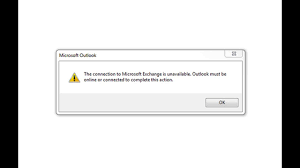Microsoft 365またはMicrosoftOfficeユーザーから、Outlookのセットアップ中、またはデバイスに新しい電子メールIDを追加しているときに、MicrosoftExchangeへの接続を受信できないというエラーが報告されました。通常、エラーメッセージは、ユーザーアカウントが@yourdoman.comタイプの電子メールアドレスをMicrosoftOutlookに保持している場合に表示されます。
ただし、そのような形式の電子メールアドレスを使用しておらず、セットアップ中に上記のエラーメッセージが表示される場合は、以下の解決策を実行して適用することをお勧めします。これらは間違いなく問題を取り除くのに役立ちます。
Outlookエラーの紹介
完全なエラーメッセージは次のようになります。
アクションを完了できません。 MicrosoftExchangeへの接続は利用できません。このアクションを完了するには、Outlookがオンラインまたは接続されている必要があります。
Outlookエラーは、アクションを完了できません。MicrosoftExchangeへの接続は利用できません。通常、ユーザーは、ユーザーのOffice365アカウントが使用するのと同じIDとパスワードを使用するサードパーティプロバイダーのアカウントを持っています。したがって、パスワードを変更すると問題が解決するはずです。ただし、そうでない場合は、以下の解決策に従ってください。
Microsoft Exchangeへの接続が利用できないというエラーの修正:
以下に、エンドユーザーとサーバーの両方に可能な限り最良のソリューションを提供します。以下の修正を続行する前に、PCでインターネット接続の問題が発生していないこと、およびExchangeサーバーがオフラインになっていないことを確認してください。
修正1:デフォルトプロファイルを削除する
プロファイルを削除すると、そのアカウントのオフラインでキャッシュされたコンテンツが削除されます。次回の再起動時に、Outlookで新しいプロファイルを作成し、セットアッププロセスを完了する必要があります。デフォルトのプロファイルを削除する手順は次のとおりです。
- Outlookを起動し、
- [情報]>[アカウント設定]ドロップダウンに移動し、[プロファイルの管理]を選択します。
- 開いた[メール設定]ウィンドウで、[プロファイルの表示]をクリックします。
- デフォルトのプロファイルをデフォルトにするには、[削除]ボタンをクリックします。
- Outlookを再起動して、変更を加えます。
削除したい場合は、新しいデフォルトプロファイルを作成できます。そのためには、[メール設定プロファイル]セクションで、[追加]オプションをクリックし、プロファイルに名前を付けて、それに電子メールアカウントを付けます。デフォルトに設定することを忘れないでください。
修正2:RPC暗号化を使用してOutlookプロファイルを更新または作成する
問題が解決しない場合は、Outlookエラーアクションを完了できませんMicrosoft Exchangeへの接続を利用できません単一のプロファイルですべてのアカウントを使用しており、MicrosoftExchangeServerで実行中の電子メールアカウントの1つに問題がある可能性があります。通常、企業アカウントは適切に構成されていないアカウントです。
- Outlookを開き、
- [情報]>[アカウント設定]をクリックし、[プロファイルの管理]を選択します。
- [電子メールアカウント]をクリックし、Exchange Serverで構成された電子メールを選択して、[変更]>[その他の設定]をクリックします。
- 開いたウィンドウで、[セキュリティ]タブに移動します。
- [MicrosoftOfficeOutlookとMicrosoftExchangeの間でデータを暗号化する]を選択し、最後に[OK]をクリックして終了します。
修正3:すべてのCASサーバーで暗号化要件を無効にする
このソリューションは、暗号化要件を無効にできるIT管理者向けです。 Exchange管理シェルで次のコマンドを実行します。
Set-RpcClientAccess –Server<Exchangeサーバー名>–EncryptionRequired:$ False
Exchange Server 2010以降のバージョンを実行しているすべてのクライアントアクセスサーバーに対してこのコマンドレットを実行し、クライアントアクセスサーバーの役割を持つ各Exchangeサーバーに対してこのコマンドを再実行します。また、RPC暗号化を必ず無効にしてください。 OutlookのRPC要件を変更して、展開後に必ず有効にしてください。
グループ ポリシー オプションを使用して、サーバー側の RPC 設定を変更することもできます。そのためには、[ユーザーの構成] > [管理用テンプレート] > [Microsoft Office の「バージョン番号」] > [アカウント設定] > [Exchange] に移動します。ポリシーを見つけて、次に RPC 暗号化を有効にし、無効にします。
解決策 4: Microsoft Support and Recovery Assistant を実行する
Microsoft Exchange への接続が利用できないというエラーが続く場合は、コマンド ライン バージョンで Microsoft Support and Recovery Assistant ツールの GUI バージョンを実行することを検討し、これで問題が解決するかどうかを確認する必要があります。
修正 5: Office 365 ユーザーの新しいエイリアスを作成する
もう 1 つの解決策は、Office 365 でユーザーの新しいエイリアスを作成し、それを使用して Outlook をセットアップすることです。完全な手順は次のとおりです。
- Exchange 管理センターにサインインします。
- [受信者] をクリックし、[メールボックス] を選択します。
- ユーザーのメールボックス オプションに移動し、[電子メール アドレス] を選択します。
- [追加] をクリックして、SMTP を選択します。
- .onmicrosoft.com ドメインを使用する新しいエイリアスを追加し、ユーザーの電子メール アドレスの代わりにそのエイリアスを使用して Outlook をセットアップします。
- Outlook の起動プロセス中に、資格情報を入力するように再度求められます。このとき、実際の Office 365 の電子メール アドレスを入力する必要があります。
修正 6: レジストリ設定を復元する
- Outlook が正常に動作している他のコンピューターでレジストリ エディターを開き、次のアドレスに移動します。
HKEY_CURRENT_USER\Software\Microsoft\Windows\CurrentVersion\Explorer\User Shell Folders
- [User Shell Folders] を右クリックし、[エクスポート] を選択します。
- .reg ファイルを保存するファイルを選択し、ファイルを保存します。
- 問題が発生しているコンピュータにそのファイルをコピーします。
- Win+R を押して regedit と入力し、Enter を押してレジストリ エディタを開きます。
- [ファイル] > [インポート] をクリックし、.reg ファイルを選択します。
結論
それで全部です! Outlook エラー、アクションを完了できない、Microsoft Exchange への接続が利用できない、のすべての可能な修正を提供しました。これらの修正は、必要な修正を取得するのに役立ちます。
問題が解決しない場合は、Windows 関連の問題をチェックする自動ツールである PC 修復ツールを使用することを強くお勧めします。これらが問題の原因である場合、問題を自動的に見つけて修正します。